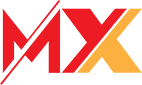Nguyên nhân gây hư ổ cứng máy tính là gì? Cách khắc phục thế nào?

Ổ cứng là bộ phận đặc biệt và được xem như là vô cùng quan trọng của laptop. Một chiếc máy tính nếu muốn hoạt động được thì đương nhiên phải có một chiếc ổ cứng ổn định. Hơn nữa ổ cứng máy tính được xem như là nơi lưu trữ toàn bộ những dữ liệu quan trọng của bạn. Chính vì thế, nếu bạn để cho ổ cứng bị hư thì xem như toàn bộ dữ liệu quan trọng trong máy tính của bạn coi như “đi tong”, nó sẽ mất hết toàn bộ. Vậy dấu hiệu nhận biết hư ổ cứng là gì? Có những các nào để biết được ổ cứng của bạn đã bị hư? Hãy cùng theo dõi bài viết dưới đây về việc ổ cứng bị hư cũng như tìm hiểu nguyên nhân bị hư ổ cứng nhé.
Dưới đây sẽ là những tổng hợp cơ bản nhất về các lỗi hư ổ cứng máy tính cũng như cách khắc phục. Hy vọng những thông tin mình sắp chia sẻ dưới đây sẽ giúp ích cho các bạn phần nào khi gặp các vấn đề về lỗi ổ cứng máy tính. Mặc dù là vậy, nhưng để bảo vệ sự an toàn cho dữ liệu quan trọng của bạn. Thì hãy cố gắng sao lưu tất cả dữ liệu của mình vào một thiết bị lưu trữ khác trong một thời gian nhất định nhé.
Mục lục
Hư ổ cứng là gì?
Máy tính chạy chậm hoặc thường xuyên bị treo
Một khi ổ cứng máy tính xảy ra lỗi nào đấy. Máy tính sẽ đột nhiên hoạt động chậm hẳn so với thường ngày. Hoặc thường xuyên bị treo trong lúc sử dụng. Để khắc phục tạm thời tình trạng chậm, lag giật. Bạn có thể cài lại hệ điều hành hoặc cho máy chạy ở chế độ Windows Safe Mode.
Thế nhưng chúng tôi khuyên bạn nên mang máy đi kiểm tra và sửa chữa để không gây ra hỏng hóc lớn.
Thường gặp lỗi khi truy tìm dữ liệu
Khi truy xuất dữ liệu, nếu bạn gặp phải lỗi thông báo “Corrupted”. Thì có khả năng cao các dữ liệu vừa lưu sẽ biến mất. Mà không hề có sự tác động của bạn. Nếu hiện tượng này diễn ra thường xuyên khi bạn làm việc thường xuyên với dữ liệu. Sau khi đã loại bỏ nghi ngờ về dính virus và thao tác sai. Thì vấn đề có thể là vì ổ cứng đang gặp lỗi.
Hơn nữa, công đoạn truy tìm dữ liệu cũng có thể bạn sẽ gặp thông báo “Bad Sector”. Đây chính là thông báo cho bạn biết rằng. Có một số vùng trong ổ cứng bị lỗi và không còn đảm bảo được tính an toàn dữ liệu. Đồng nghĩa với việc bạn không nên lưu vào đó để tránh làm mất. Lỗi “Bad Sector” diễn ra có thể do 2 nguyên nhân: Thứ đặc biệt là vấn đề ổ cứng và thứ 2 là do lỗi phần mềm.
Ổ cứng phát ra âm thanh lạ
Thông thường nếu như bạn nghe thấy âm thanh lạ phát ra từ ổ cứng. Có thể là do bộ phận đầu đọc đang cố gắng ghi lại dữ liệu. Mà ổ cứng lại bị lỗi, hỏng. Lúc này cần đem máy tính đi kiểm tra để xem tình trạng hư hỏng có phải do ổ cứng hay không.
Máy tính xuất hiện màn hình xanh
Máy tính thường xuyên tự cập nhật.
Màn hình xanh xuất hiện trên máy tính đồng nghĩa với việc các thông tin, dữ liệu trong máy đang có rủi ro bị đe dọa. Vì vậy tốt nhất bạn nên tiến hành sao lưu tất cả dữ liệu ngay tức thì. Sau đó cài đặt lại Win cho máy tính. Nếu vẫn không có tác dụng thì đã đến lúc bạn cần thay ổ cứng mới.
Máy tính phát ra tiếng kêu lạ như rít rít, kẹt kẹt phát ra từ vị trí của ổ cứng
Đây chính là dấu hiệu laptop bị hư ổ cứng khá dễ để biết được nhất. Trong lúc bạn mở máy tính bạn nghe các tiếng động phát ra từ trong laptop có tiếng cạch cạch hay bíp bíp. Thì chắc chắn rằng 100% ổ cứng của bạn đã bị hư. Lý do kêu của ổ cứng do đầu đọc hoặc ổ cứng của bạn bị lỗi cơ.
Nguyên nhân nào khiến cho máy tính hư ổ cứng?
Tìm hiểu nguyên nhân là cách tốt nhất để đưa rõ ra phương hướng giải quyết tốt nhất. Hơn nữa cũng để người sử dụng biết để tránh gây tổn hại đến ổ cứng máy tính. Có 5 lý do chính sau đây:
Bật và tắt laptop liên tục
Thói quen bật rồi tắt máy tính liên tục tưởng như vô hại. Tuy nhiên ai ngờ đó cũng là một trong những nguyên nhân làm máy tính bị hư ổ cứng. Khi bật tắt quá là nhiều, ổ cứng máy tính sẽ phải thực hiện công việc với số lần lặp lại cao. Dẫn đến tuổi thọ của ổ giảm rất nhiều.
Vì vậy, để tránh ổ đĩa hao mòn nhanh. Các bạn chỉ nên tắt hẳn laptop khi không sử dụng trong thời gian khoảng nửa ngày trở đi. Còn nếu như không dùng trong thời gian ngắn (khoảng 1 tiếng hoặc hơn). Thì nên chuyển laptop sang chế độ Standby, Hibernate hoặc Sleep để hệ thống ngắt nguồn điện vào ổ cứng.
Máy tính quá nhiệt
Việc máy tính quá nóng đem lại vô vàn tác hại cho máy. Đặc biệt khi dùng máy tính trong mùa hè nóng bức với nhiệt độ cao. Bạn sẽ cảm nhận rõ điều này. Máy quá nóng sẽ ảnh hưởng đến tuổi thọ của ổ cứng và các bộ phận khác trong máy. Vì lúc này chúng đang hoạt động hiệu năng cao.
Lúc này, bạn nên tắt máy để máy nghỉ một thời gian và cân bằng lại nhiệt độ. Hơn nữa nên lưu ý không nên để máy lên gối, nệm làm máy không tản nhiệt được. Nếu như bạn dùng với cường độ cao. Nên sắm cho máy một chiếc đế tản nhiệt. Để giảm nhiệt cho máy khi sử dụng…
Máy tính bị va đập
Khi di chuyển, laptop chỉ cần một va chạm hoặc bị rơi. Cũng có thể khiến ổ cứng máy tính bị hỏng. Tốt nhất, bạn nên dùng túi chống sốc cho laptop khi cần mang chúng ra ngoài. Bạn cũng cần chú ý khi tháo lắp ổ cứng và tuyệt đối không tháo ổ cứng khỏi laptop khi đang hoạt động. Để tránh ổ cứng máy tính nhanh hỏng.
Thay đổi điện áp đột ngột
Không những riêng laptop mà đối với toàn bộ các thiết bị điện. Nếu như bị thay đổi điện áp đột ngột sẽ gây ra hư hỏng các linh kiện bên trong laptop. Vì vậy, nếu không mong muốn ổ cứng máy tính nhanh hỏng, bạn nên để nguồn điện ổn định.
Sao chép, xóa dữ liệu nhiều lần cùng lúc
Ổ cứng vốn có rất nhiều sector được sắp xếp theo thứ tự. Khi bạn thực hiện sao chép hoặc xóa dữ liệu nào đấy nhiều lần thì ổ cứng sẽ gặp phải tình trạng phân mảnh. Lúc này, một tập tin có thể nằm ở nhiều sector không giống nhau. Ổ cứng sẽ phải đọc nhiều hơn bình thường để tìm kiếm các mảnh của một tập tin nằm phân tán khắp nơi trong ổ cứng thay vì chúng được sắp xếp ở gần nhau. Vì lẽ đó, ổ cứng sẽ dễ bị hao mòn và nhanh bị hỏng hơn.
Do đó để tránh máy tính bị hư ổ cứng. Nên sử dụng các phần chống phân mảnh ổ cứng để hạn chế trạng thái trên.
Hư ổ cứng có bị mất dữ liệu không?
Ổ cứng là nơi chứa toàn bộ dữ liệu của laptop. Vì lẽ đó việc thay ổ cứng laptop đồng nghĩa với việc mất hoàn toàn dữ liệu. Tuy nhiên bạn hãy yên tâm, vì nếu ổ cứng cũ của bạn còn hoạt động bình thường, các kỹ thuật viên tại các trung tâm sửa chữa máy tính có thể hỗ trợ bạn sao lưu dữ liệu từ ổ cứng cũ sang ổ cứng mới.
Tuy nhiên, bạn lưu ý rằng: trường hợp ổ cứng bị hỏng cơ, chết cơ thì rủi ro dữ liệu trong ổ cứng có thể mất toàn bộ. Các kỹ thuật viên không thể hỗ trợ sao lưu dữ liệu từ ổ cũ sang ổ cứng mới được nữa. Do đó, sớm nhận biết các dấu hiệu ổ cứng bị hỏng là điều cần biết để bảo vệ các dữ liệu cần thiết của bạn được an toàn.
Thay ổ cứng laptop bao nhiêu tiền, có đắt không?
Ổ cứng laptop có thể coi là một trong những bộ phận đắt giá nhất của máy, cùng với các linh kiện cần thiết như maiboard, RAM, màn hình, CPU… Vì lẽ đó việc sửa chữa hoặc thay thế ổ cứng laptop không bao giờ là có chi phí thấp hoặc rẻ như việc bạn thay một chiếc bàn phím, loa laptop…
Tuy vậy, tùy vào dòng máy, đời máy mà giá thay ổ cứng laptop cũng sẽ khác nhau. Bình thường có, đắt có và cực kì đắt cũng có. Nhìn chung, mức giá trung bình cho một chiếc ổ cứng thông thường là khoảng từ 1.100.000 VNĐ – 2.000.000. Và sẽ cao hơn cho các dòng ổ cứng có thương hiệu.
Cũng chính vì vậy, nhiều người sử dụng laptop tỏ ra e ngại khi quyết định chọn lựa thay thế một sản phẩm ổ cứng. Mà sự e ngại này trọng điểm tới từ vấn đề giá thành. Thế nên, khi quyết định thay mới sản phẩm này, họ thường chỉ chọn các dòng ổ cứng được mang lại ở những nơi có giá cả rẻ mạt. Thay vì lựa mua hàng chính hãng. Lý do là bởi vì có thể tiết kiệm chi phí hơn rất nhiều.
Tuy vậy, thỉnh thoảng giá thành lại đi kèm với chất lượng. Với những mặt hàng như vậy bạn sẽ không được bảo đảm về chất lượng, chế độ bảo hành,… Thậm chí còn có thể “tiền mất tật mang”. Do đó, bạn nên tìm nơi thay ổ cứng lấy liền, có uy tín để đáp ứng nhu cầu dùng ngay của mình hoặc để tránh các vấn đề về thay thế phụ kiện và tiết kiệm thêm khoản chi đi lại, vận chuyển máy trong lúc sửa chữa.
Nguồn: Thegioinotebook.com.vn